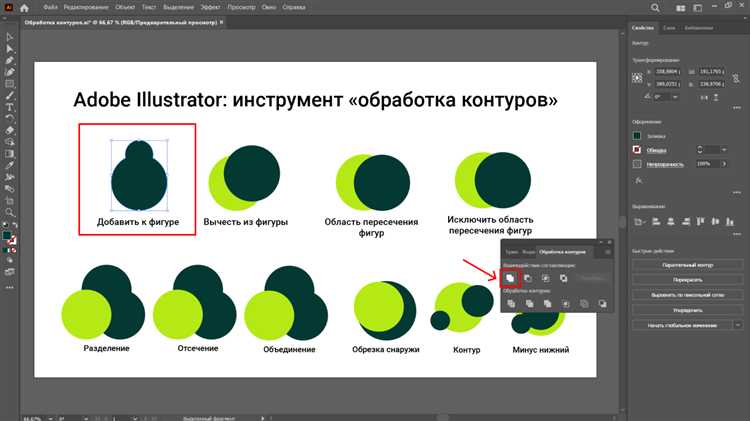
В Adobe Illustrator инструмент «Текст по контуру» позволяет размещать надписи вдоль кривых, форм и замкнутых объектов, сохраняя при этом редактируемость текста. Это особенно полезно при создании логотипов, эмблем и нестандартных макетов, где важно визуально интегрировать шрифт в композицию.
Чтобы написать текст по контуру, сначала необходимо создать путь: это может быть линия, кривая Безье или произвольная форма, созданная с помощью пера (Pen Tool) или других инструментов рисования. После этого используется инструмент Type on a Path Tool, который скрыт под основным Type Tool. Наведите курсор на контур, пока он не изменится на значок с волной, и кликните по нужной точке – текст будет автоматически привязан к линии.
Редактировать положение текста можно с помощью управляющих маркеров: начальный, конечный и центральный маркеры позволяют смещать текст по кривой, а также изменять направление и область отображения. Важно учитывать, что при использовании замкнутых контуров (например, окружностей) текст может быть размещён как по внешнему, так и по внутреннему краю – для этого достаточно изменить ориентацию текста в параметрах Type on a Path.
Для более точной настройки поведения текста по контуру откройте окно Type on a Path Options через правый клик по тексту или меню Type. Здесь доступны параметры выравнивания (Align to Path), эффектов деформации (Effect), а также возможность инвертировать направление текста. Используйте параметр Flip для отражения текста относительно линии, если требуется внутренняя ориентация на круге или иной замкнутой форме.
Как создать контур для текста: фигуры, линии и произвольные формы

Чтобы задать путь для текста, начните с инструмента Pen Tool (P) или Shape Tool. Для создания геометрических форм выберите Ellipse Tool (L), Rectangle Tool (M) или Polygon Tool. Удерживайте Shift, чтобы сохранить пропорции.
После размещения фигуры убедитесь, что объект остается выделенным. Перейдите в меню Type и выберите Type on a Path → Type on a Path Options, если нужно изменить направление текста или метод выравнивания.
Для линий используйте Pen Tool и проложите произвольную траекторию. Кликните левой кнопкой мыши для создания углов, удерживайте для кривых. Завершите линию двойным щелчком или нажатием Esc. Далее активируйте Type on a Path Tool (спрятан под инструментом Type Tool (T)) и щелкните по линии.
Чтобы нарисовать сложную форму, комбинируйте отрезки, кривые Безье и замкнутые контуры с помощью Pen Tool. Избегайте замыкания, если нужен открытый путь. Для точной коррекции опорных точек используйте Direct Selection Tool (A).
Если нужно применить текст к готовому объекту, убедитесь, что он не содержит заливки и обводки. В противном случае удалите их через панель Properties или Appearance.
Контур можно редактировать даже после добавления текста. Просто выберите путь и переместите опорные точки. Текст автоматически подстроится под изменения.
Как применить инструмент Type on a Path Tool
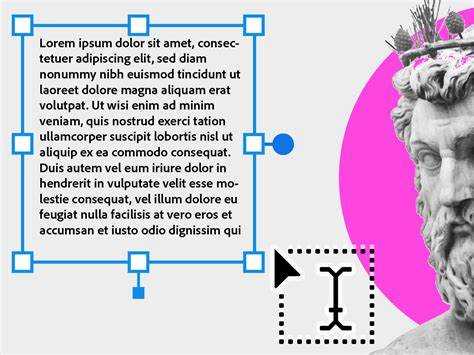
Выберите инструмент Pen Tool (P) или любой другой инструмент для создания кривой. Нарисуйте нужную форму – путь может быть как открытым, так и замкнутым.
Затем удерживайте инструмент Type Tool (T) и в выпадающем списке выберите Type on a Path Tool. Наведите курсор на контур: рядом с курсором появится иконка с волнистой линией. Кликните по точке на пути, где должен начинаться текст.
Введите текст. Он автоматически выровняется вдоль выбранного контура. Для перемещения текста вдоль пути используйте инструмент Selection Tool (V) и потяните за направляющие начала и конца текста – они отображаются в виде вертикальных линий.
Чтобы изменить ориентацию текста относительно пути, откройте меню Type > Type on a Path > Type on a Path Options. В выпадающем списке Effect выберите нужный тип: например, Rainbow для равномерного изгиба, Skew для наклона. Установите флажок Flip, чтобы отразить текст по другую сторону пути. Для корректного выравнивания выберите Align to Path: Ascender, Descender, Center или Baseline.
При необходимости путь можно скрыть, не удаляя его. Выделите объект, откройте панель Appearance (Window > Appearance) и отключите заливку и обводку пути.
Как изменить направление текста по контуру

Выделите текст, размещённый на контуре, с помощью инструмента «Selection Tool» (V), затем переключитесь на «Type on a Path Tool», удерживая клик по инструменту «Type Tool» (T) в панели. Курсор должен принять форму линии с текстом.
Наведите курсор на начало текста, пока не появится значок стрелки. Перетащите опорную точку на противоположную сторону контура. Это автоматически перевернёт текст на другую сторону и изменит его направление.
Для точной настройки откройте меню Type > Type on a Path > Type on a Path Options. В открывшемся окне:
- Поставьте галочку «Flip», чтобы инвертировать направление.
- В выпадающем списке «Align to Path» выберите подходящий вариант (Baseline, Ascender и др.), чтобы скорректировать выравнивание.
Нажмите «OK», чтобы применить изменения.
Если контур представляет собой замкнутую фигуру, используйте инструмент «Direct Selection Tool» (A) для перемещения начальной и конечной точек текста вдоль пути. Это позволяет менять направление без зеркалирования содержимого.
Как отрегулировать начальную и конечную точку текста на пути
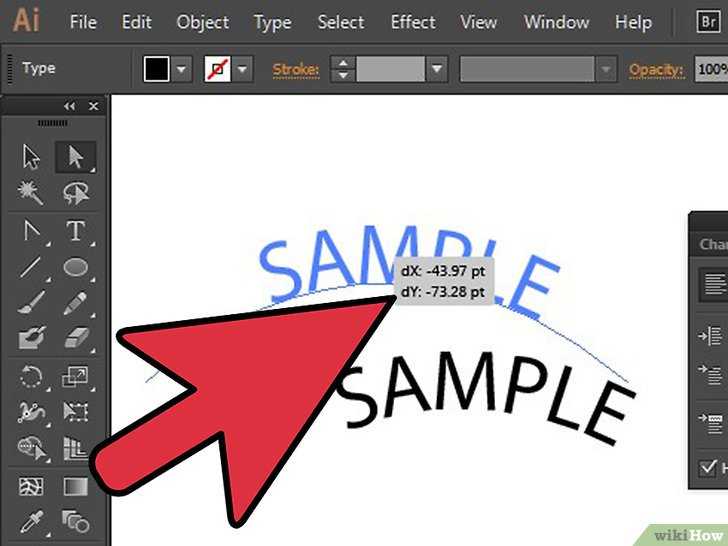
Для точного управления положением текста на контуре в Adobe Illustrator используйте инструмент Direct Selection Tool (A) и параметры текста по пути. Алгоритм действий:
- Выберите текст, привязанный к контуру, с помощью Selection Tool (V).
- Переключитесь на Direct Selection Tool (A).
- На контуре появятся две управляющие точки – начало и конец текста. Они выглядят как маленькие вертикальные линии с маркерами.
- Перетащите начальную или конечную точку, удерживая клавишу Shift для точности. Это изменит участок пути, на котором расположен текст.
- Если управляющие точки отсутствуют, дважды кликните по тексту инструментом Type on a Path Tool – они появятся автоматически.
Дополнительные настройки доступны через:
- Type > Type on a Path > Type on a Path Options – позволяет задать выравнивание, направление, смещение.
- Параметр Flip – разворачивает текст по другую сторону контура.
- Параметр Align to Path – задаёт базовую линию (Baseline, Ascender и т.д.).
Для большей точности включите направляющие (View > Smart Guides) и увеличьте масштаб (Ctrl/Cmd + +).
Как адаптировать шрифт и межбуквенное расстояние на изогнутом тексте

При работе с текстом по контуру в Adobe Illustrator важно учитывать особенности шрифта и расстояние между буквами (кернинг), особенно при сильной кривизне линии. Неправильная адаптация делает текст трудночитаемым и визуально неустойчивым.
- Выбирайте шрифт с чёткими очертаниями и умеренной насыщенностью. Гротески (например, Helvetica, Futura) лучше подходят для изгибов, чем антиквы с тонкими штрихами.
- Не используйте декоративные шрифты при крутых поворотах – мелкие детали теряются на кривой и мешают восприятию.
- Перед изгибом измените межбуквенное расстояние (Tracking) через окно Character (Окно → Тип → Символ), установив значение от +20 до +80, чтобы избежать наложения символов на поворотах.
- Если текст уже размещён по контуру, выделите его инструментом Type on a Path Tool, затем используйте Alt + стрелки влево/вправо для точной настройки кернинга между конкретными буквами.
- Контролируйте визуальный ритм: расстояние между буквами должно быть одинаково воспринимаемым по всей длине кривой, особенно в сужающихся или расширяющихся участках.
- Выделите текст по контуру.
- Откройте панель Character.
- Настройте трекинг до оптимального значения.
- При необходимости вручную скорректируйте интервал между отдельными буквами через инструмент кернинга.
- Проверьте результат при разных масштабах, особенно на участках с сильной кривизной.
Корректный выбор шрифта и тонкая настройка интервалов гарантируют читаемость и профессиональный внешний вид текста по кривой.
Как перевести текст по контуру в кривые для дальнейшего редактирования
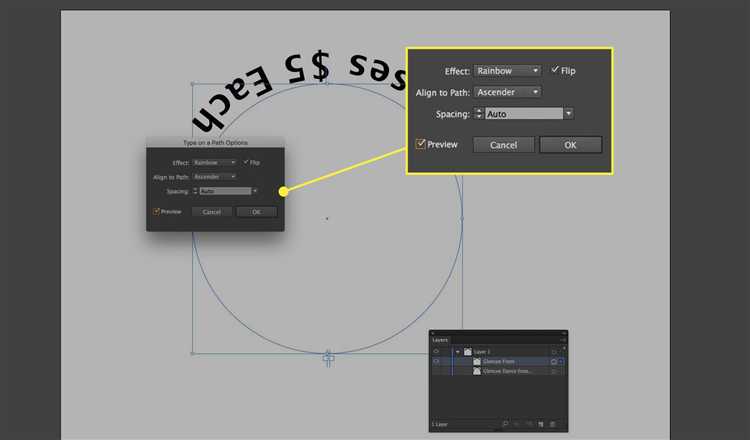
Для перевода текста в кривые в Adobe Illustrator выберите текстовый объект, созданный по контуру. Убедитесь, что текст выделен с помощью инструмента «Выделение» (Selection Tool).
Перейдите в меню «Текст» (Type) и выберите команду «Создать контуры» (Create Outlines) или используйте сочетание клавиш Ctrl+Shift+O (Cmd+Shift+O на Mac). Это преобразует символы в векторные объекты, позволяя редактировать отдельные узлы и сегменты.
После преобразования текст перестает быть редактируемым как текст, поэтому рекомендуется сохранить исходный файл или создать копию текста перед операцией.
Используйте инструмент «Прямое выделение» (Direct Selection Tool, клавиша A) для изменения отдельных точек и сегментов кривых. Это позволяет точно корректировать форму букв или интегрировать текстовые элементы в сложные графические композиции.
Обратите внимание, что при масштабировании или деформации конвертированного текста сохраняется качество векторного изображения без потерь, что особенно важно для печати и детализации.
Как сохранить и экспортировать текст по контуру без потери качества
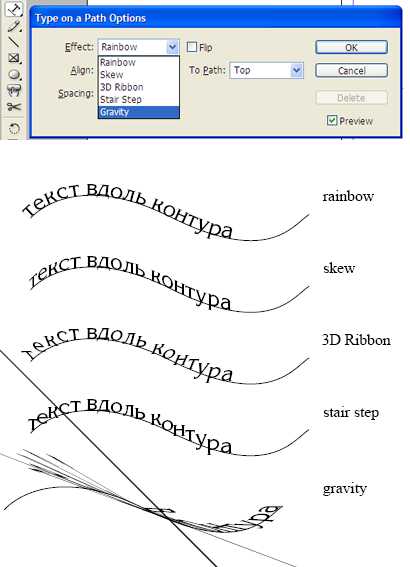
После преобразования текста в контуры в Adobe Illustrator важно сохранить файл в формате, который сохраняет векторную структуру. Для работы с вектором оптимально использовать форматы AI, PDF или SVG. При сохранении в PDF выберите «Adobe PDF (печать)» и установите профиль качества на «Высокое качество печати» или «Печатный пресс». В настройках отключите растрирование текста и графики.
Для экспорта в SVG убедитесь, что в настройках экспорта отключена опция «Растрировать эффекты» и выбраны параметры «Сохранить как вектор». Это гарантирует масштабируемость и четкость линий.
При необходимости сохранить в растровом формате (PNG, JPEG) выставляйте разрешение не ниже 300 dpi, а лучше 600 dpi, чтобы минимизировать потерю четкости при увеличении. Используйте экспорт через «Сохранить для Web» с максимальным качеством.
Независимо от формата, не применяйте сглаживание или автоматическое размывание краев, так как это ухудшает четкость контуров. Перед сохранением проверьте, что все слои с контурами разблокированы и не содержат скрытых эффектов, изменяющих исходные линии.
Для передачи файла на печать уточните требования типографии: предпочтительный формат и цветовой профиль (обычно CMYK для печати). В Illustrator задайте профиль документа и экспортируйте с учетом этих параметров.
Вопрос-ответ:
Как в Adobe Illustrator добавить текст, который будет повторять форму контура?
Для этого сначала нужно создать контур, по которому должен располагаться текст, например, с помощью инструмента «Перо» или фигуры. Затем выбирайте инструмент «Текст по контуру» (Type on a Path Tool), кликаете на нужный контур и вводите текст. Текст автоматически примет форму выбранного пути.
Можно ли изменить расположение текста на контуре после его создания?
Да, в Illustrator есть возможность перемещать текст вдоль контура. Для этого нужно выделить текст, появятся специальные маркеры — их можно перетаскивать, чтобы сдвинуть начало и конец текста. Также можно отрегулировать базовую линию текста, чтобы он располагался выше или ниже относительно контура.
Какие настройки доступны для редактирования текста на контурах в Adobe Illustrator?
Помимо перемещения текста по пути, можно изменять его направление (вдоль или против часовой стрелки), настраивать выравнивание (по левому краю, центру, правому краю), а также изменять интервал между буквами. Эти параметры находятся в меню «Тип» или на панели «Символ». Это позволяет точно контролировать внешний вид текста по контуру.
Как сделать, чтобы текст не искажался при использовании сложных контуров?
Чтобы текст сохранял читабельность, рекомендуется использовать контуры с плавными линиями и избегать острых углов. Также можно увеличить размер шрифта или уменьшить длину текста, чтобы он лучше располагался на пути. В некоторых случаях помогает разбить текст на части и расположить их по разным участкам контура.
Можно ли использовать текст по контуру для создания логотипа в Adobe Illustrator?
Да, текст по контуру часто применяется при разработке логотипов, чтобы сделать надписи необычными и запоминающимися. Такой подход позволяет вписать текст в форму или рамку, придать ему динамичный вид. Однако стоит учитывать, что при использовании сложных шрифтов и путей логотип может потерять четкость при масштабировании, поэтому нужно тщательно проверять результат на разных размерах.






